Image显示控件属性之Palette
Image显示控件属性之Palette
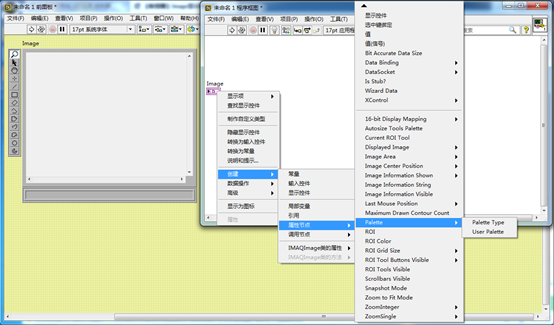
Image显示控件属性之Palette调色板属性
Palette调色板属性是用来控制Image控制显示图像色彩方式,NI Vision中的调色板共有Grayscale灰度、Binary二值、Gradient梯度、Rainbow彩虹、 Temperature温度、User defined用户定义等6种方式。
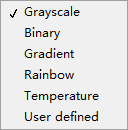
Palette调色板可用选项
其中最为常用的是Grayscale灰度模式和Binary二值模式。其它几种模式在实际应用中用的比较少。彩色图像、灰度图像的正常显示,都是需要使用Grayscale才是比较理想的。而经过二值化后的图像,则需要使用Binary显示才比较OK。
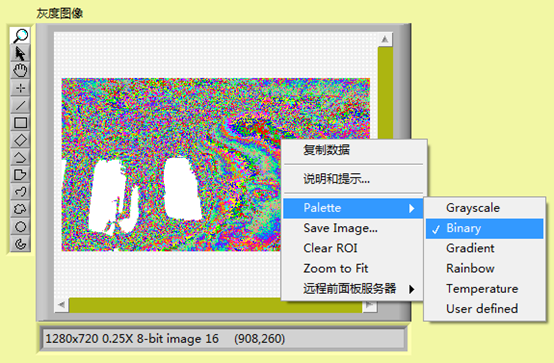
灰度图像使用二值调色板显示时效果
灰度图像是0~255的值,当其使用二值图像显示时,则会对每个值使用不同的颜色进行显示,如0红、1绿、2蓝、3蓝等,具体的可以查看NI帮助。
当然,如果是二值图像,并且替换值为1,这时如果使用Grayscale调色板,则图像看起来会是一片黑,而不是常规的红、黑两色。因为这时其会将1当成灰度中的1,这样看起来就是一片黑了,虽然目标的1和背景的0还是有区别的,但是看起来不明显罢了。
从上面的图像中可以看到,在前面板,可以直接在Image控件上点击右键,然后选择Palette再选择其中某种调色板。同时也可以看到,在运行环境中,也可以设置调色板。不过一般来讲,调色板的设置,一般都是使用属性来改变,特别是在一些图像处理中,即有彩色图像、又有灰度图像、还有二值图像时,则需要实时改变Image控件的调色板模式。这样才能将需要的图像清晰明了的显示出来。在使用视觉助手生成VI时,这个属性基本上是必须调用的。虽然很多时候并没有使用上。
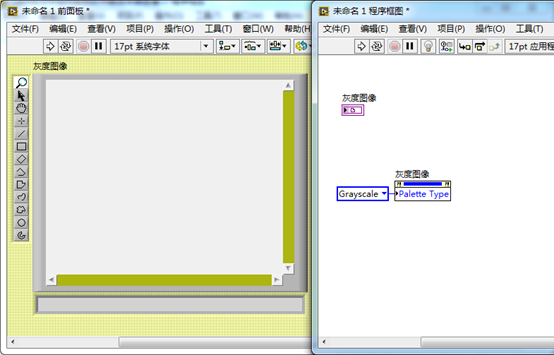
Palette Type的具体用法
调色板的具体用法就是在图像显示控件之前将其调色板属性改变,然后再显示,这样可以比较好的显示图像。如果在显示之后再更改其调色板,可能会有花屏的现象。
 售前咨询专员
售前咨询专员
